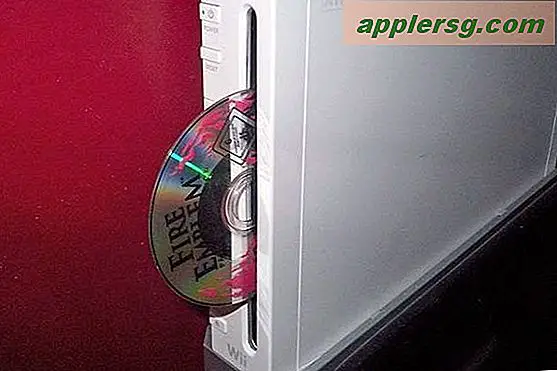Hoe Mac Software Update-pakketten in Snow Leopard te negeren
 Apple betekent zeker goed met de software-updates, maar soms krijg ik updatemeldingen waar ik gewoon niet om geef, of gewoon niet wil installeren om welke reden dan ook. Als u zich in deze situatie bevindt en u een versie van OS X voor de App Store hebt die uitsluitend in een native Software Update-venster liep, zoals Snow Leopard en ouder, kunt u die software-updatepakketten eenvoudig negeren om te voorkomen dat ze verschijnen. (Ja, je kunt Mac App Store-updates ook negeren, hier is hoe).
Apple betekent zeker goed met de software-updates, maar soms krijg ik updatemeldingen waar ik gewoon niet om geef, of gewoon niet wil installeren om welke reden dan ook. Als u zich in deze situatie bevindt en u een versie van OS X voor de App Store hebt die uitsluitend in een native Software Update-venster liep, zoals Snow Leopard en ouder, kunt u die software-updatepakketten eenvoudig negeren om te voorkomen dat ze verschijnen. (Ja, je kunt Mac App Store-updates ook negeren, hier is hoe).
Om te voorkomen dat Software-update in Mac OS X u lastigvalt door een bepaald pakket dat beschikbaar is, hoeft u alleen maar het volgende te doen:
- Selecteer het pakket in het scherm Software-update
- Navigeer naar het menu 'Update' en selecteer 'Negeer Update' (zie onderstaande schermafbeelding) terwijl het item moet worden genegeerd is geselecteerd

Dit werkt in alle pre App Store-versies van Mac OS X, inclusief Snow Leopard en eerdere versies.
Als je per ongeluk een pakket negeert dat je wel wilt, of je later van gedachten verandert, geen probleem - ga gewoon naar het hoofdmenu van Software Updates en selecteer "Reset geneigde updates" om de lijst opnieuw in te stellen en de pakketten opnieuw in te stellen voor Mac OS X.
Merk op dat nieuwere versies van OS X met de App Store als het primaire software-updatemechanisme nog steeds updates kunnen negeren, wel, soort van, door een proces van het verbergen van software-updates van de Mac App Store, het is niet helemaal hetzelfde maar het eindeffect is grotendeels een vergelijkbare ervaring, waarbij de update niet meer voorkomt in de lijst met software die beschikbaar is om te installeren in OS X. Nieuwe versies van OS X zeuren ook via het meldingenvenster met waarschuwingen, maar je kunt voorkomen dat die je ook lastig vallen als je wilt met een andere methode.